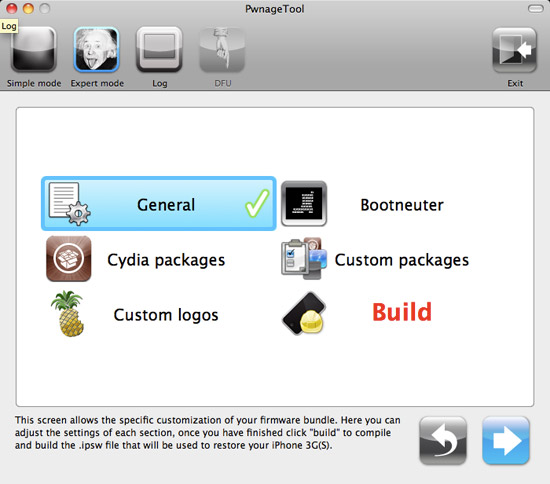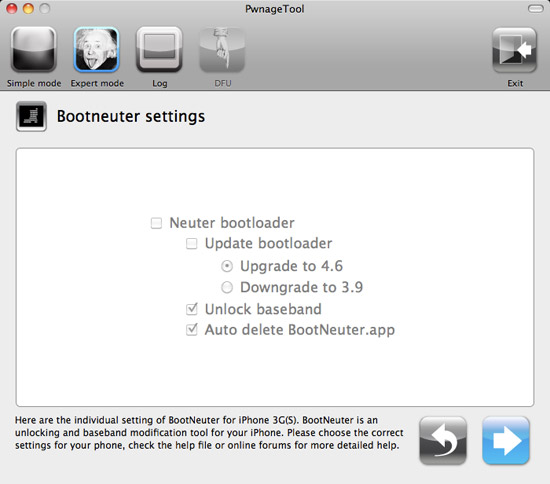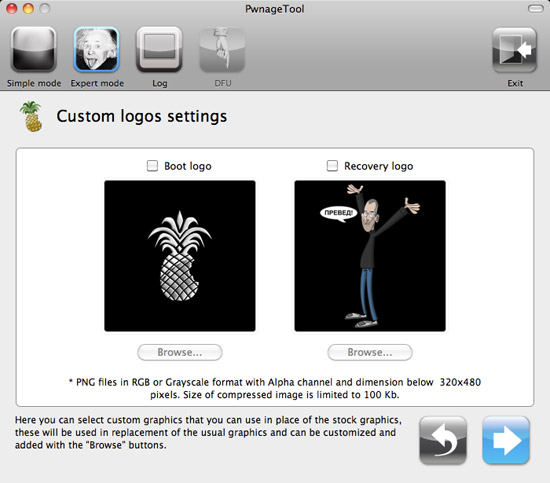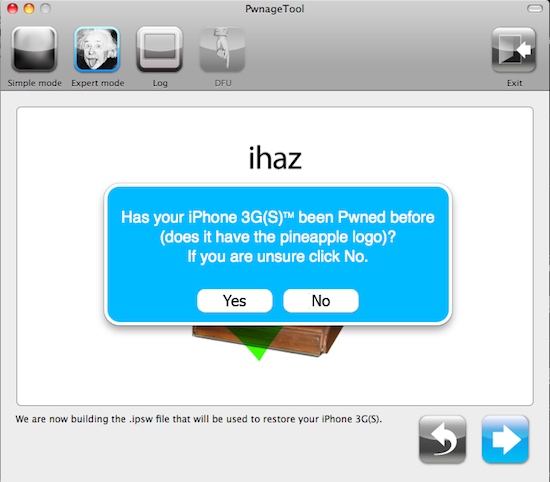Para Mac: Cómo hacerle el jailbreak al firmware 3.1.3 usando Pwnage Tool 3.1.5
El iPhone Dev Team recien ha publicado una actualización para Pwnage Tool. Con esta herramienta usted puede crear un nuev firmware 3.1.3 personalizado, que puedes utilizar para actualizar tu iPhone o iPod Touch, y conservar el baseband. Si en el pasado utilizaste Blacksn0w (Blackra1n) para liberar/desbloquear tu iPhone, esta herramienta no te ayudará, porque ya has actualizado el firmware del baseband (aunque no a la última versión), y ninguna de las otras herramientas de desbloqueo tampoco funcionarán. Además, Pwnage Tool no rebajará tu Baseband.
En este punto, quienes usamos Blackra1n, estamos en las manos de GeoHot. Ojalá y lance una nueva actualización de Blackra1n cuanto antes. sin embargo, esta guía es para quienes quienes no usaron blackra1n y quieran actualizar el firmware 3.1.3 y mantener el jailbreak.
Antes de empezar es bueno aclarar:
El firmware 3.1.3 actualiza la versión del baseband a la versión 05.12.01. Ninguna herramienta desbloqueará este baseband por el momento.
El firmware 3.1.2 actualizó la versión del baseband a la versión 05.11.07 y podrías desbloquearlo usando blacksn0w.
Todas las demás versiones anteriores de baseband son compatibles con ultrasn0w.
De manera que …
Si en el pasado usaste firmwares personalizados y tu Baseband se encuentra todavía en una versión igual o anterior a la 05.11.07, entonces puedes utilizar PwnageTool 3.1.5 y desbloquearlo con ultrasn0w.
Si has utilizado Blackra1n, actualizaste el Baseband a la versión 05.11.07 y lo liberaste con Blacksn0w, entonces NO utilices PwnageTool 3.1.5, pues No va a funcionar. Quédate con el firmware 3.1.2.
Si ya actualizaste al firmware 3.1.3 y tienes el último baseband (05.12.01) entonces tus opciones son realmente pocas.
PwnageTool 3.1.5 es compatible con:
- iPhone 2G/EDGE.
- iPhone 3G.
- iPhone 3GS (con el viejo bootrom).
- iPod Touch 1G
- iPod Touch 2G (con el viejo bootrom).
NOTA: Si su iPhone 3G devuelve un error al intentar restaurar con un firmware 3.1.3 personalizado, significa que necesitas rebajar (downgrade) del firmware 3.1.3 al 3.1.2. Después de hacer el downgrade con éxito podrás utilizar el firmware personalizado. Si usted no sabe cómo hacer downgrade, sigue este tutorial.
Lo que necesitas:
PwnageTool 3.1.5
Firmware 3.1.3 original – descargar aquí.
iTunes instalado.
Guía:
1. Abre iTunes y sincroniza tu iPhone/iPod con el fin de hacer una copia de seguridad.
2. Descarga y abre Pwnage Tool 3.1.5. Aparecerá una ventana emergente, haga clic en OK.
3. Haga clic en el botón de modo experto (Expert Mode), seleccione su dispositivo y haga clic en la flecha azul para continuar.
4. En la siguiente ventana, usted tendrá seleccionar el firmware original 3.1.3 para el dispositivo. Pwnage Tool lo encontrará por usted, pero si falla esa tarea, haga clic en Examinar (Browse) y busquelo usted de forma manual.
5. En la siguiente ventana, seleccione "General" y deje que comience la personalización del firmware.
5.1. En la siguiente pantalla, ajuste el tamaño de la partición o dejela como está y haga clic en continuar.
NOTA: Desmarque Activar si tienes un iPhone 3G/3Gs legítimamente activado en una compañía oficial.
NOTA: Puede que tengas que aumentar el tamaño de la partición raíz ligeramente. Mi primer intento falló en crear el IPSW hasta que me aumenté el tamaño a alrededor de 695 MB.
5.2 La pantalla de Bootloader sólo está disponible para el iPhone EDGE, así que si tienes un iPhone 3G/3Gs o iTouch simplemente ignora esta pantalla.
5.3 En la siguiente pantalla puedes agregar repositorios e instalar cualquier aplicación que desees, de manera que que al restaurar tu iPhone/iPod Touch ya esté lleno de todo lo que necesites. Para ello, vaya primero a "Administrar Fuentes" (Manage Sources) y agregue todas las fuentes que desee. Ahora vaya a la pestaña "Descargar Paquetes" (Download Packages), actualizar la lista y seleccione las aplicaciones que desea que se instale y haga clic en "Añadir a la cola" (Add to queue). Todas las aplicaciones se mostrarán en los "Paquetes Seleccionados" (Select Packages). Asegúrese de que todo está bien y que haga clic en la flecha azul para continuar.
5.4 En la siguiente ventana tienes la opción de instalar Cydia y Icy o sólo uno de ellos.
5.5 Ahora usted puede elegir los logos de arranque y de recuperación. Usa los predeterminados, usa tus propios logos o no utilices ninuno.
6 Ahora, seleccione "Crear" (Build) y que haga clic en la flecha azul para continuar y comenzar a crear su firmware personalizado.
6.1 Ahora se le preguntará si desea guardar el firmware personalizado. Elige la ruta donde deseas guardarlo y haga clic en Guardar (Save).
7. Ahora espera hasta que el firmware personalizado se construye y se guarda en tu ordenador.
8. Después de que el firmware personalizado se construye le preguntará si el dispositivo ha sido pwned antes. Haga clic en NO.
9. Ahora es el momento para poner el iPhone/iPod Touch en modo DFU (modo recuperación). Primero apague y siga las instrucciones en la pantalla.
10. Una vez que esté en modo DFU, abra iTunes (se reconoce un dispositivo en modo de recuperación), Opcion + restaurar y navega hasta el firmware personalizado que acabas de crear. Espere a que culmine la restauración.
11. Felicidades! Ahora tienes un iPhone liberado (con jailbreak) y con el firmware 3.1.3.
Si conservaste el baseband puedes instalar ultrasn0w a través de Cydia.
NOTA: cuando se carga Cydia, elija la opción "Información Técnica – Ningún filtro" y luego instale las actualizaciones recomendadas. SI no lo hiciste al crear el firmware personalizado, instala OpenSSH también.
NOTA: Si estas en un iPhone 3GS, guarda tu certificado de ECID a través de la pantalla de inicio Cydia. (En caso de que aun no lo hayas hecho).
NOTA: para aquellos de ustedes que utilizaron blackra1n en el pasado para desbloquear el iPhone, no actualices a la versión 3.1.3. Manténte en la versión 3.1.2. No te pierdes nada.